如何使用PS把彩色照片变成黑白照
知识问答 2021-11-23 12:15:02 admin
平时在用PS设计图片的时候,为了让图片看起来更有复古怀旧的感觉,会将彩色图片变成黑白图片。而对于刚入门学习PS的人来说,可能就会觉得有点无从下手的感觉了。下面一起看看如何使用PS把彩色照片变成黑白照?

材料/工具
PS方法
步骤1
打开 PS 软件,将需要变成黑白的彩色图片导入,再通过组合键”Ctrl+J”复制背景图层。
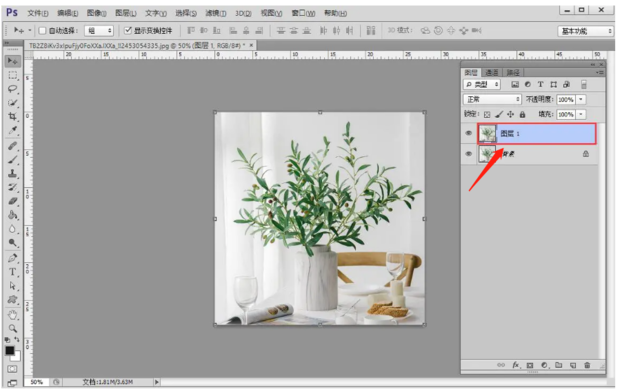
步骤2
点击”图像”菜单中的”调整”,并从其子菜单中点击”黑白”。
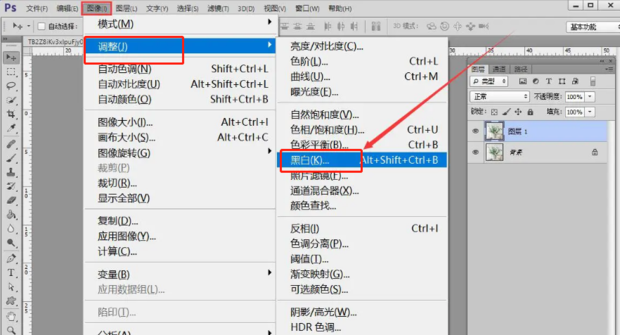
步骤3
弹出黑白设置窗口,根据自己想要的黑白效果来细微调整各种色调色相和饱和度,如果不需要调整,直接点击”确定”按钮。
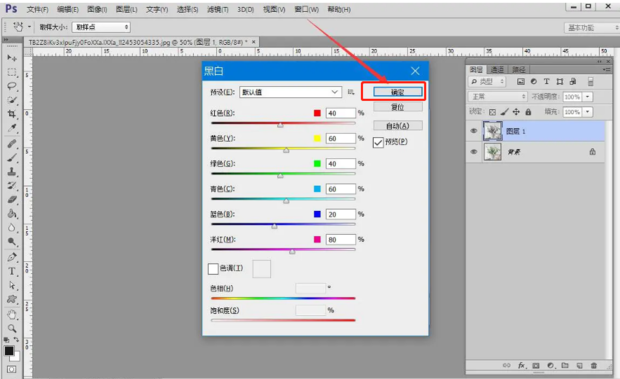
步骤4
便可以发现 PS 将彩色图片变成黑白图片了。

步骤5
或者点击”图像”菜单中的”调整”,并从其子菜单中点击”色相/饱和度”。
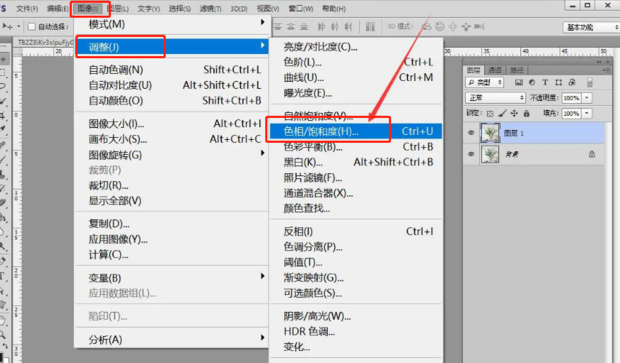
步骤6
PS便会弹出如下图窗口,将饱和度调整到最低值,再点击”确定”按钮。
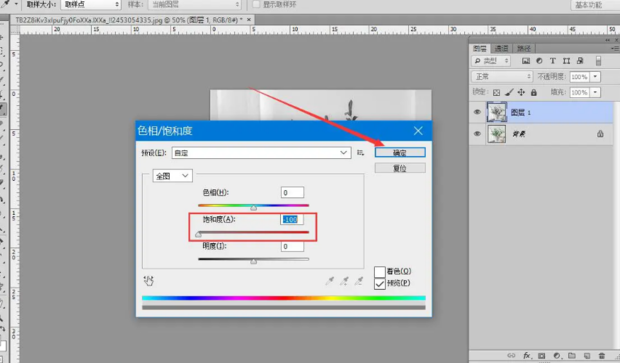
步骤7
便可以看到彩色图片变成了黑白图片。

步骤8
点击”文件”菜单中的”存储为”选项将该图片给保存起来。

声明本文系本人根据真实经历原创,未经许可,请勿转载。
标签:
相关文章
发表评论

评论列表